网站首页 > java教程 正文
这里讲解下怎么在Windows10下安装Java8。
首先,去Oracle官网下载JDK:
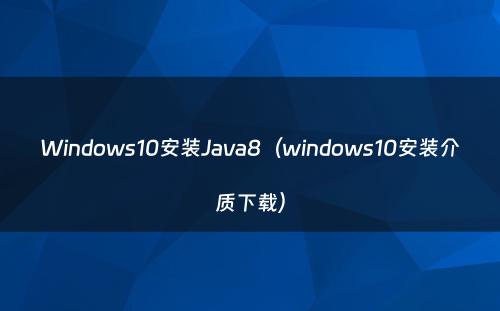
http://www.oracle.com/technetwork/java/javase/downloads/jdk8-downloads-2133151.html
箭头处选中同意,再根据电脑系统下载对应的版本,我这里下载64位的。下载完之后,双击运行安装:
下一步:
这里可以更改JDK的安装位置,默认安装在C盘,我这里选择E盘:
下一步:
安装JRE:
下一步:
安装完成。
此时,我们在DOS窗口下输入java并运行,会出现如下所示,说明安装成功。
但是,JDK的开发环境还需要做如下的配置。
右键开始菜单按钮,点击“控制面板”:
出现控制面板窗口,点击“系统和安全”:
接下来点击“系统”:
点击左侧的“高级系统设置”,再点击“环境变量”:
这里就开始配置环境了(针对系统变量):
(1)新建JAVA_HOME变量:
(2)修改Path变量:
添加两个变量值:
%JAVA_HOME%\bin
%JAVA_HOME%\jre\bin
(3)新建CLASSPATH变量:
变量值为:
.;%JAVA_HOME%\lib\dt.jar;%JAVA_HOME%\lib\tools.jar;
特别注意:变量值前面的 .; 都是英文状态下的。
到这里,配置都配置完了,我们测试下:
在DOS窗口输入 javac 并运行:
出现如上图所示即表明JDK的环境配置成功!
OK,大功告成。接下来就是撸码的时刻了。
如果对文章感兴趣,请关注我的头条号---- ITWorld!
猜你喜欢
- 2024-10-20 java swing中windowbuilder安装(java swing怎么运行)
- 2024-10-20 Windows环境下springboot集成redis的安装与使用
- 2024-10-20 基于Windows搭建JavaWeb开发环境(java web server怎么搭建)
- 2024-10-20 最全的linux下安装JavaJDK的教程(图文详解)不会安装你来打我?
- 2024-10-20 在windows中安装JDK8并配置环境变量
- 2024-10-20 一 走进JAVA之 安装JDK环境(java的jdk安装)
- 2024-10-20 如何在windows中部署java网站(window部署java项目)
- 2024-10-20 JDK安装、环境配置(jdk安装教程及环境变量配置win10)
- 2024-10-20 仅需一条命令,让Windows也能像Linux那样命令行安装软件
- 2024-10-20 2.三分钟JDK安装与调试-Windows(jdk安装教程win10详细视频)
欢迎 你 发表评论:
- 最近发表
- 标签列表
-
- java反编译工具 (77)
- java反射 (57)
- java接口 (61)
- java随机数 (63)
- java7下载 (59)
- java数据结构 (61)
- java 三目运算符 (65)
- java对象转map (63)
- Java继承 (69)
- java字符串替换 (60)
- 快速排序java (59)
- java并发编程 (58)
- java api文档 (60)
- centos安装java (57)
- java调用webservice接口 (61)
- java深拷贝 (61)
- 工厂模式java (59)
- java代理模式 (59)
- java.lang (57)
- java连接mysql数据库 (67)
- java重载 (68)
- java 循环语句 (66)
- java反序列化 (58)
- java时间函数 (60)
- java是值传递还是引用传递 (62)

本文暂时没有评论,来添加一个吧(●'◡'●)